■概要
BaserowとAirtableを併用してデータを管理しているものの、ツール間の情報連携を手作業で行っており、手間や更新漏れを感じてはいないでしょうか。
特に、特定の条件に合致するデータのみを転記する作業は、確認コストがかかり、ヒューマンエラーの原因にもなり得ます。
このワークフローを活用することで、Baserowで特定条件を満たす新しい行が追加された際に、Airtableへのレコード追加を自動化し、データ連携に関する課題を円滑に解消します。
■このテンプレートをおすすめする方
■このテンプレートを使うメリット
■フローボットの流れ
※「トリガー」:フロー起動のきっかけとなるアクション、「オペレーション」:トリガー起動後、フロー内で処理を行うアクション
■このワークフローのカスタムポイント
■注意事項

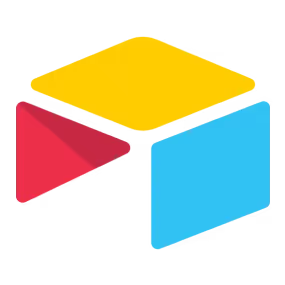

 レコードが登録されたら
レコードが登録されたら
 レコードが更新されたら
レコードが更新されたら
 New Row
New Row
 Updated Row
Updated Row
 レコードを取得
レコードを取得
 レコードを作成
レコードを作成
 レコードを更新
レコードを更新
 レコードを削除
レコードを削除
 レコードにファイルを添付
レコードにファイルを添付
 コメントを作成
コメントを作成
 レコードを検索する(キーワード検索)
レコードを検索する(キーワード検索)
 レコードの一覧を取得する
レコードの一覧を取得する
 レコードのファイルをダウンロード
レコードのファイルをダウンロード
 Add New Project Row
Add New Project Row
 Update Existing Project Row
Update Existing Project Row
 Delete Existing Project Row
Delete Existing Project Row
 Fetch a Single Project Row
Fetch a Single Project Row
 Move Project Row
Move Project Row
 Get List Table Fields
Get List Table Fields
 Upload File to Baserow
Upload File to Baserow
 Search Rows by Query
Search Rows by Query
 Search Rows by Filter
Search Rows by Filter
 レコードが登録されたら
レコードが登録されたら レコードが更新されたら
レコードが更新されたら レコードを取得
レコードを取得 レコードを作成
レコードを作成 レコードを更新
レコードを更新 レコードを削除
レコードを削除 レコードにファイルを添付
レコードにファイルを添付 コメントを作成
コメントを作成 レコードを検索する(キーワード検索)
レコードを検索する(キーワード検索) レコードの一覧を取得する
レコードの一覧を取得する レコードのファイルをダウンロード
レコードのファイルをダウンロード New Row
New Row Updated Row
Updated Row Add New Project Row
Add New Project Row Update Existing Project Row
Update Existing Project Row Delete Existing Project Row
Delete Existing Project Row Fetch a Single Project Row
Fetch a Single Project Row Move Project Row
Move Project Row Get List Table Fields
Get List Table Fields Upload File to Baserow
Upload File to Baserow Search Rows by Query
Search Rows by Query Search Rows by Filter
Search Rows by Filter